朋友圈九宫图不够发?试试这个图片拼图小妙招,瞬间提高图片质感
【朋友圈九宫图不够发?试试这个图片拼图小妙招,瞬间提高图片质感】
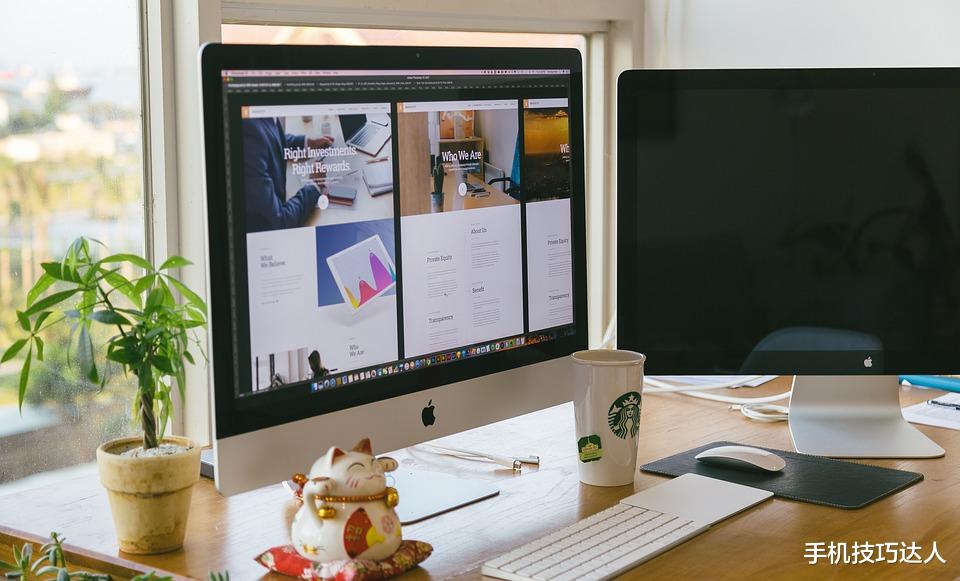
文章图片
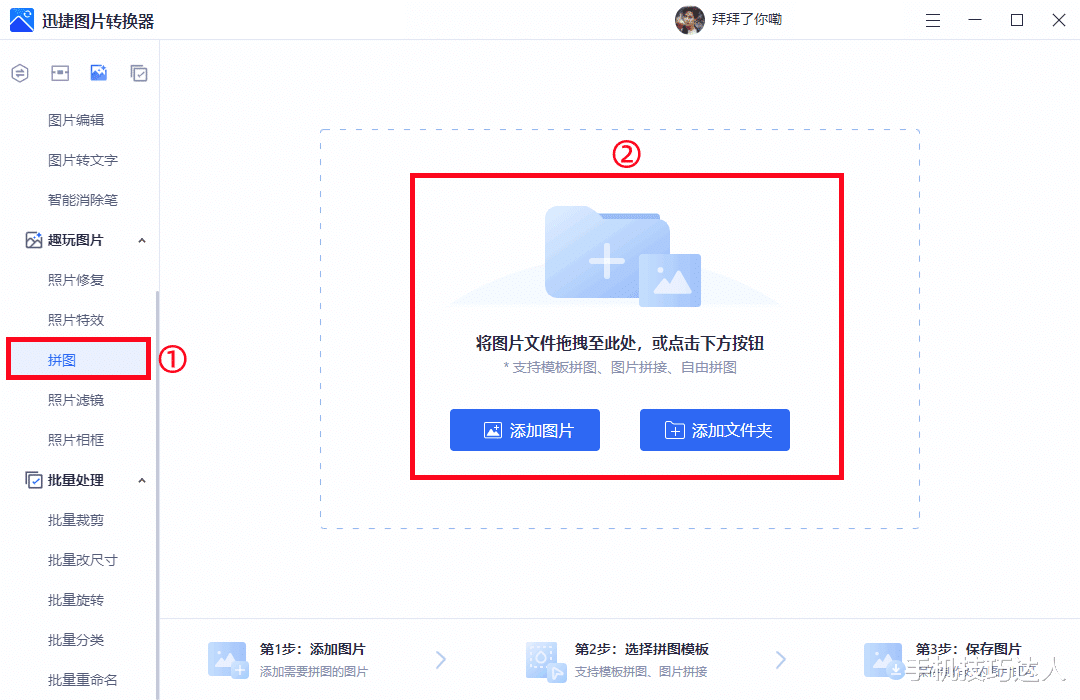
文章图片

文章图片
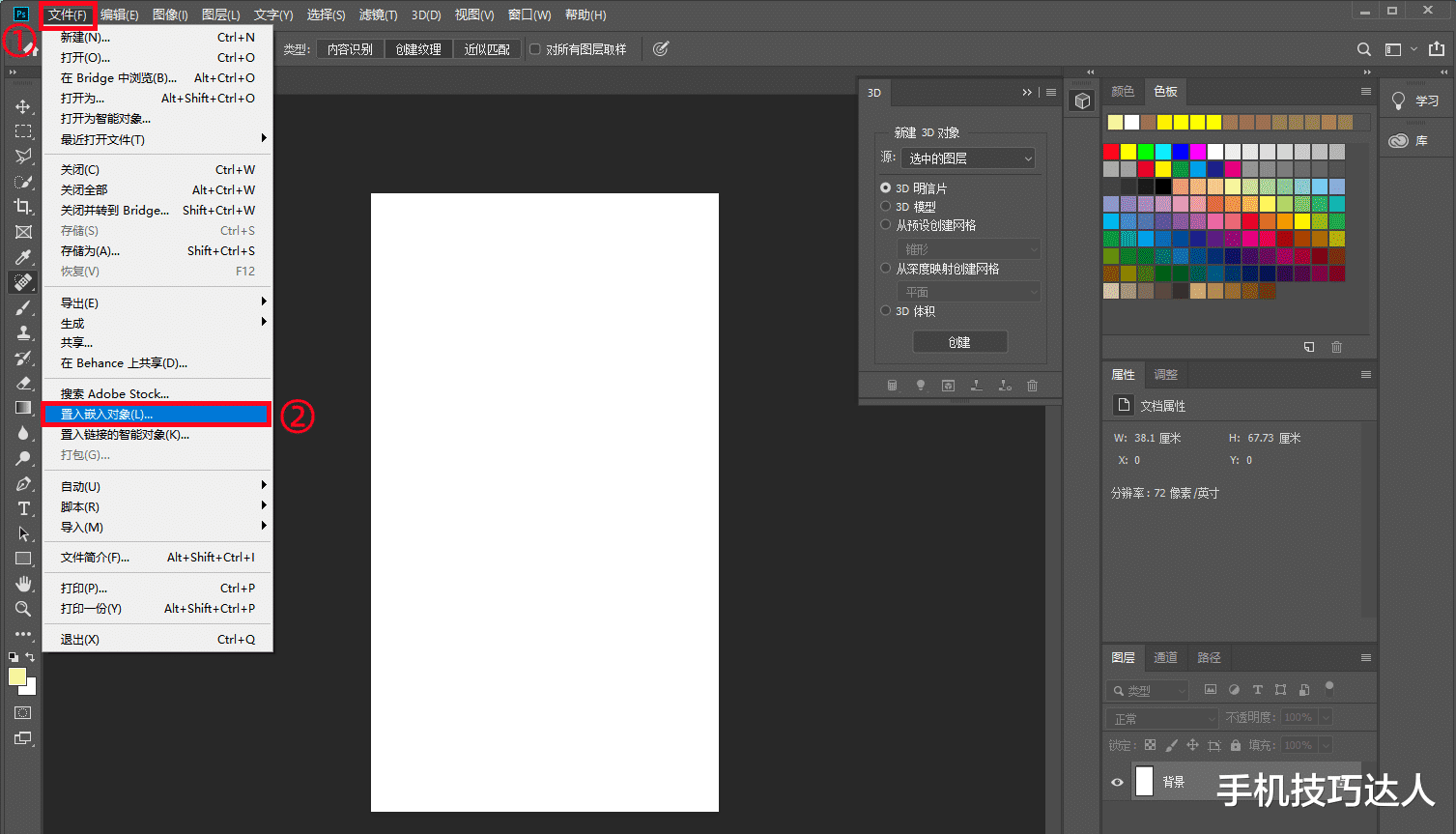
文章图片

出门游玩 , 朋友聚会 , 总会留下许多欢乐的照片 。 有时当我们快门键按下后 , 就会迫不及待的想将照片分享至朋友圈 。
不过“朋友圈”单次最多只能分享九张图片 , 因此当我们想单次分享多于九张的图片时 , 便需要通过拼图的方式 , 将多张图片拼接为一张照片 。
话不多说 , 下面一起来看看这几种图片拼接方法!
01、“手机相册”
随着“移动设备”的发展与普及 , 手机在功能性方面也不断完善与进步 , 在这其中就包括“手机相册”功能的丰富与完善 , 不仅能够实现图片的“常规编辑”外 , 而且还新增多图拼接功能 。
操作步骤:
打开相册 , 框选多张图片 , 并点击【拼图】功能 , 即可进入拼图界面 。
在拼图界面中 , 选择拼图的“模板类型”并套用 , 最后点击【√】保存图片即可 。
(ps:该功能仅有部分手机支持 , 所以感兴趣的话可以掏出自己的手机 , 研究一下是否有“类型”的功能吧 。 )
02、迅捷图片转换器
名字虽为转换器 , 但这款多功能“图片编辑”工具 , 在功能用途方面可谓是十分广泛 , 涵盖图片编辑、修复、抠图、去水印、拼图等实用工具 , 近乎可以满足我们日常所有的“图片编辑”需求 。
操作步骤:
一、打开软件 , 选择【拼图】功能并添加“多张”图片 。
二、图片添加后对“布局”中的【样式】与【模板】进行调整与选择 。
三、接着根据需要选择“背景颜色”与“背景边框” , 让效果更加美观 。 最后我们点击【立刻保存】即可自动保存 。
效果展示:
拼图后的图片 , 无论是从观感还是细节展示上 , 都能保证与原图一致 。
03、Photoshop软件
想必大家都有尝试使用“PS”来编辑处理图片吧?但常常迫于操作繁琐 , 且效果一般而选择“退而求其次” , 所以下面就给大家简单讲讲 , 如何利用PS将多张图片拼接组合到一起吧!
操作步骤:
一、打开PS并新建一个空白界面 , 随后依次点击【文件】-【置入嵌入对象】 , 将图片逐一导入 。
二、逐张照片导入后 , 对图片的“位置”与“尺寸”进行调整 。
三、完成拼图后 , 依次点击【文件】-【储存为】并按照指示即可将图片导出 。
相较其它方法 , 利用PS进行拼图“自由性”更高 , 但也面临操作步骤较为繁琐 , 建议根据自己的能力选择适合自己的方法!
总结:
学会以上内容的你 , 想必以后无论使用什么平台分享图片 , 都不会被“上限九张”所限制到 。 不过如果经常分享多张照片 , 不妨选择一款专门用于“图像处理”的软件 , 不仅能够编辑处理图片 , 还能一键拼接多张照片 。
- 2022给朋友的圣诞节祝福语
- 长期圈养母羊饲料怎么配?
- 秋冬滋补瘦身饮食推荐篇
- 标准足球场一圈多少米
- 我的朋友想嫁一个好男人,那大家觉得好男人的标准是什么?
- 警惕!呼啦圈减肥暗藏“杀机”
- 转呼啦圈摇出苗条玲珑身段
- 女朋友生日送什么合适呢?
- 朋友家将厨房和餐厅打通,空间瞬间扩大不止一倍,榻榻米超实用!
- 怎样转呼啦圈才能达到瘦身效果?
特别声明:本站内容均来自网友提供或互联网,仅供参考,请勿用于商业和其他非法用途。如果侵犯了您的权益请与我们联系,我们将在24小时内删除。
